Macports è un repository di app che trasferisce programmi Linux open source in un formato disponibile sui computer Apple. Software come nedit, gv, gmt e ghostscript sono tutti esempi di questo tipo. Quando scarichi Macports su Mac, avrai accessibilità al repository e alle utility Linux trasferite scaricate.
Tuttavia, gli utenti si lamenteranno di problemi che non possono essere risolti. Qualunque sia il problema che hai riscontrato, se non hai trovato alcuna soluzione, puoi invece disinstallare Macports. Puoi fare riferimento a questa guida alla Disinstallazione di MacPort se hai difficoltà a sapere come farlo rimuovi in modo sicuro le app Mac.
Contents: Parte 1. Che cos'è MacPorts?Parte 2. Disinstallare MacPorts manualmente via Terminal Parte 3. Come posso disinstallare facilmente MacPorts sul mio Mac?Parte 4. Conclusione
Parte 1. Che cos'è MacPorts?
Che cos'è MacPorts? MacPorts è una soluzione di gestione dei pacchetti del prompt dei comandi che, oltre all'altro nome, DarwinPorts, facilita il processo di installazione del software sui computer che eseguono i sistemi operativi Darwin e macOS.
MacPorts è gratuito? MacPorts è un progetto di software gratuito che, come Homebrew, è progettato per rendere più semplice l'installazione di altri software open source. Pallet, il programma di interfaccia utente grafica ufficiale per MacPorts, è stato inizialmente concepito come programma Google Summer of Code intorno al 2009.
Perché molti utenti vorrebbero disinstallare MacPorts dal Mac? Rispetto a Homebrew, il numero di pacchetti disponibili tramite MacPorts era molto inferiore. Ciò era dovuto al fatto che MacPorts inizialmente non conservava le informazioni sulla licenza per molte delle porte incluse nel repository. Hai solo bisogno di utilizzare un singolo gestore di pacchetti in qualsiasi momento; quindi, se l'uno o l'altro non serve, dovresti pensare a sbarazzartene. In questo post di disinstallazione di MacPorts, dimostreremo come rimuovere in modo rapido ed efficace MacPorts.
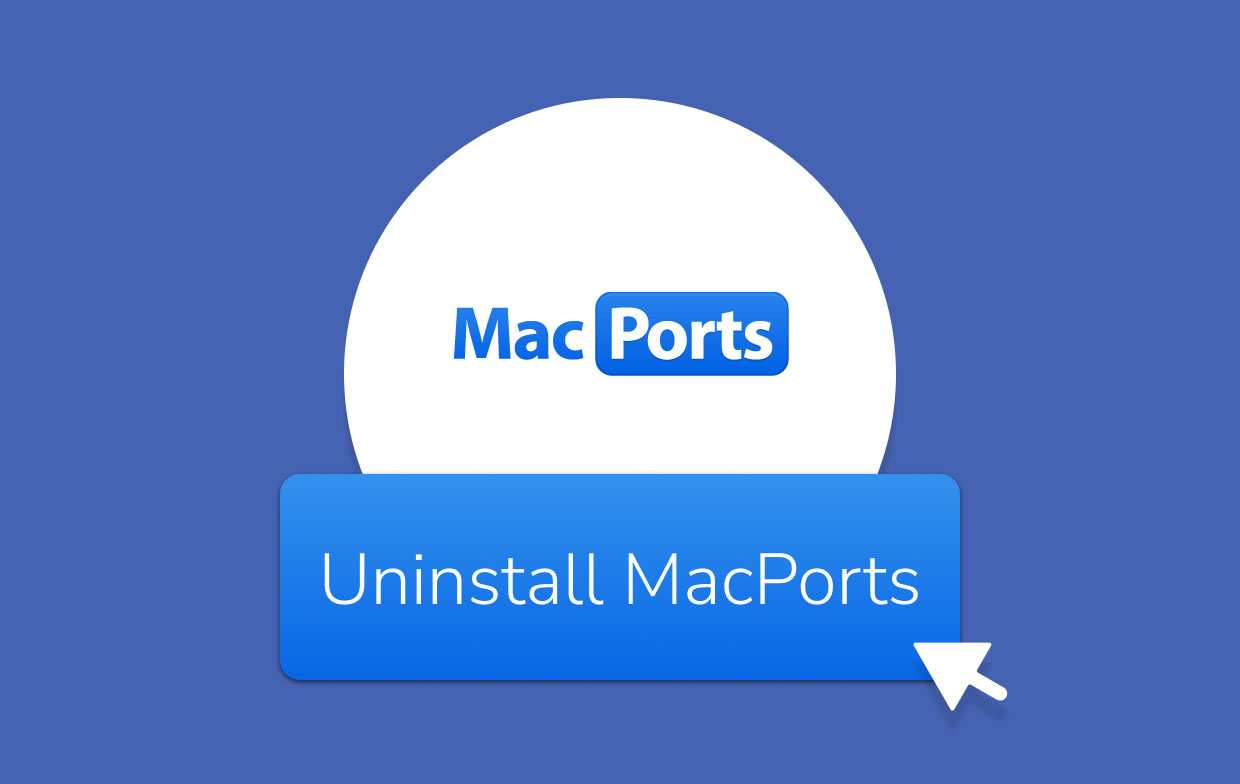
Parte 2. Disinstallare MacPorts manualmente via Terminal
Poiché la disinstallazione di MacPorts è una procedura che non può essere annullata, devi essere consapevole che non è una tecnica di risoluzione dei problemi che può essere utilizzata universalmente per risolvere qualsiasi problema.
Ogni volta che devi rimuovere MacPorts (e può continuare a funzionare normalmente), devi prima eliminare tutte le porte che sono state installate eseguendo il codice seguente nel Terminal:
sudo port -fp uninstall installed
Invece di port, se non è possibile trovarlo, puoi provare a cercarlo in /opt/local/bin/port.
Per disinstallare MacPorts, devi ripulire gli elementi che sono stati registrati o prodotti con MacPorts nel frattempo. Comprende tutti i file che MacPorts ha modificato per consentire un'installazione o un aggiornamento forzato, ad esempio utenti e gruppi, file di configurazione, file di database e qualsiasi altro file. Avvia Terminal e inserisci i comandi appropriati per eseguire la disinstallazione di MacPorts:
$ sudo dscl . -delete /Users/macports
$ sudo dscl . -delete /Groups/macports
e
$ sudo rm -rf \opt/local \/Applications/DarwinPorts \/Applications/MacPorts \/Library/LaunchDaemons/org.macports.* \/Library/Receipts/DarwinPorts*.pkg \/Library/Receipts/MacPorts*.pkg \/Library/StartupItems/DarwinPortsStartup \/Library/Tcl/darwinports1.0 \/Library/Tcl/macports1.0 \/.macports\
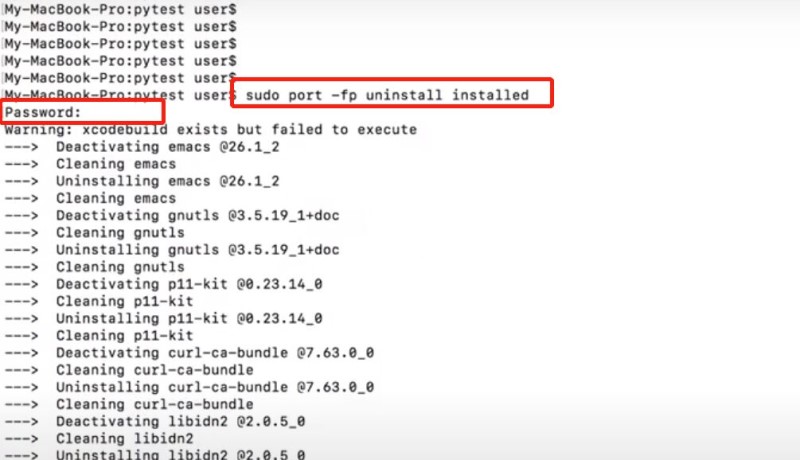
È importante considerare come MacPorts genera i propri utenti e gruppi di utenti. Tuttavia, possono essere cancellati.
In conclusione, poiché ogni porta installata utilizzando MacPorts ha il potenziale per generare sul proprio utente e gruppo, potrebbe essere necessaria un'operazione di pulizia manuale.
Parte 3. Come posso disinstallare facilmente MacPorts sul mio Mac?
Sei preoccupato che potresti non essere in grado di eliminare con successo MacPorts utilizzando le righe di comando? iMyMac PowerMyMac ha lo scopo di semplificare il metodo di disinstallazione monotono di MacPorts in modo da avere ancora più tempo libero.
Grazie al suo programma di Disinstallazione delle app, puoi facilmente cancellare completamente MacPorts e ogni app abbandonata rimane sul Mac. Non avrai bisogno di trovare quei resti individualmente o inserire tutti i comandi usando il Terminale. Se non sei sicuro dell'utilizzo del metodo precedente, puoi sicuramente fare affidamento su questo fantastico software.
Oltre alla sua funzione di disinstallazione, ha anche varie caratteristiche come l'eliminazione di file duplicati, l'eliminazione dei file spazzatura e molti altri per ottimizzare le prestazioni del sistema e anche per liberare spazio nella memoria.

Ecco le istruzioni complete su come utilizzare PowerMyMac per disinstallare Macports.
- Dopo aver configurato l'app PowerMyMac, vai alla home page e scegli Disinstallazione dalla lista delle opzioni disponibili.
- Per eseguire una ricerca che esaminerà tutti i programmi installati sul tuo computer, scegli SCANSIONA.
- Conferma la tua decisione selezionando "Tutte le applicazioni" sul lato sinistro, quindi selezionando anche sul lato destro MacPorts o qualsiasi altra app che non intendi utilizzare in futuro. Se non riesci a trovare l'app, cerca il nome tramite la casella di ricerca per individuare MacPorts.
- Se vuoi sbarazzarti di tutto, inclusi i file ad esso correlati, puoi farlo facendo clic su "PULISCI".
Suggerimenti: se desideri rimuovere anche altre app su Mac, l'utilizzo di questo potente programma di disinstallazione ti aiuterà a risparmiare tempo per rimuoverle completamente, come la rimozione di PhotoShop o la disinstallazione di Safari.

Parte 4. Conclusione
In questo articolo, ti abbiamo offerto suggerimenti sulla procedura di disinstallazione di MacPorts che sarà una guida per rimuoverlo del tutto.
In due modi diversi, puoi rimuovere MacPorts. Il primo è usare il Terminale, in cui fai tutto manualmente da solo per rimuovere l'app insieme ai resti.
Il secondo sarebbe attraverso l'utilizzo di un software chiamato PowerMyMac. Questo strumento è molto utile, ha una funzione di disinstallazione dell'app per rimuovere l'app, insieme ai resti. Pertanto, non dovrai necessariamente trovare i resti individualmente perché lo strumento ha già scansionato e trovato tutti i file correlati in tutto il sistema.
Scegliendo quello che preferisci, tieni sempre presente di rimuovere i file relativi in modo da eliminarli completamente e disinstallare MacPorts dal sistema.



